
מיט דעם אָנקומען פון אונדזער קאָמפּיוטערס פון די צענט ווערסיע פון פֿענצטער, פילע זענען צופרידן אַז די "אָנהייב" קנעפּל און די אָנהייב מעניו זענען אומגעקערט. אמת, די פרייד איז דערענדיקט זינט איר (מעניו) אויסזען און פאַנגקשאַנאַליטי איז געווען באטייטיק אַנדערש פון וואָס מיר זענען צוגעוווינט צו, ארבעטן מיט די "זיבן." אין דעם אַרטיקל מיר וועלן אַנאַלייז וועגן צו געבן די "אָנהייב" מעניו אין Windows 10 פון די קלאַסיש פאָרעם.
קלאַסיש מעניו "אָנהייב" אין Windows 10
לאָמיר אָנהייבן מיט די פאַקט אַז דער נאָרמאַל מיטל צו סאָלווע די אַרבעט וועט נישט אַרבעטן. דאָך, אין דער "פּערסאַנאַלאַזיישאַן" אָפּטיילונג עס זענען סעטטינגס וואָס קער אַוועק עטלעכע עלעמענטן, אָבער דער רעזולטאַט איז נישט דער וואָס מיר דערוואַרט.
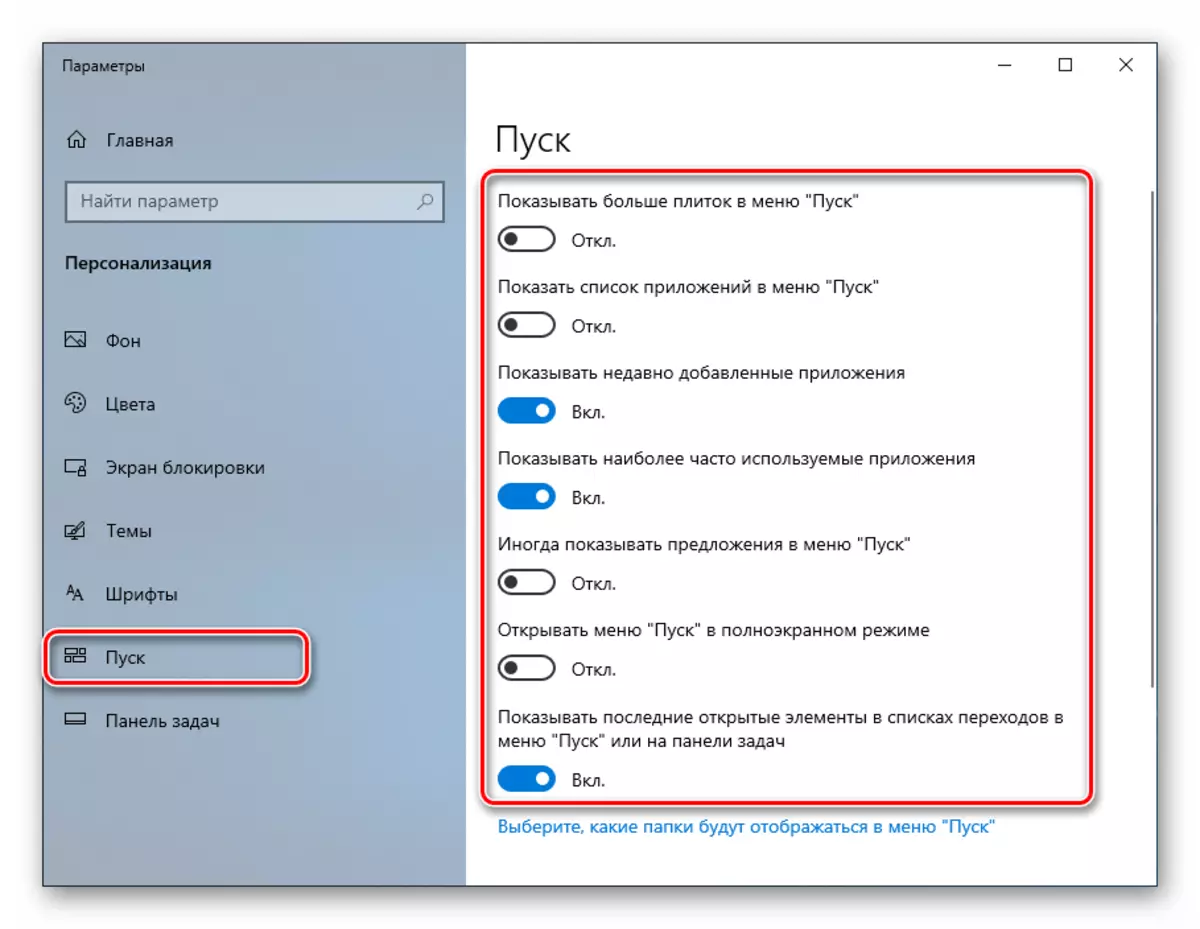
עס קען קוקן ווי דאָס וואָס איז געוויזן אין די סקרעענשאָט אונטן. שטימען, דער קלאַסיש "זיבן" מעניו איז נישט.

צוויי מגילה וועלן העלפֿן אונדז צו דערגרייכן. דעם קלאַסיש שאָל און סטאַרטיסבאַקק ++.
מעטאָד 1: קלאַסיש שאָל
דער פּראָגראַם האט אַ פערלי ברייט פאַנגקשאַנאַליטי פֿאַר באַשטעטיקן די אויסזען פון די אָנהייב מעניו און די אָנהייב קנעפּל, בשעת זייַענדיק פריי. מיר קענען ניט בלויז באַשטימען צו די באַקאַנט צובינד, אָבער אויך אַרבעט מיט עטלעכע זאכן.
איידער איר ינסטאַלירן די ווייכווארג און קאַנפיגיער די פּאַראַמעטערס, שאַפֿן אַ סיסטעם פֿאַר סיסטעם פונט צו ויסמיידן פּראָבלעמס.
לייענען מער: ינסטראַקשאַנז פֿאַר שאפן Windows 10 רעקאָווערי פונט
- מיר גיין צו דער באַאַמטער וועבזייטל און מאַך פאַרשפּרייטונג. דער בלאַט וועט האָבן עטלעכע פֿאַרבינדונגען צו פּאַקידזשיז מיט פאַרשידענע לאָוקאַלאַזיישאַן. רוסיש איז.
אראפקאפיע קלאַסיש שאָל פון דער באַאַמטער וועבזייטל
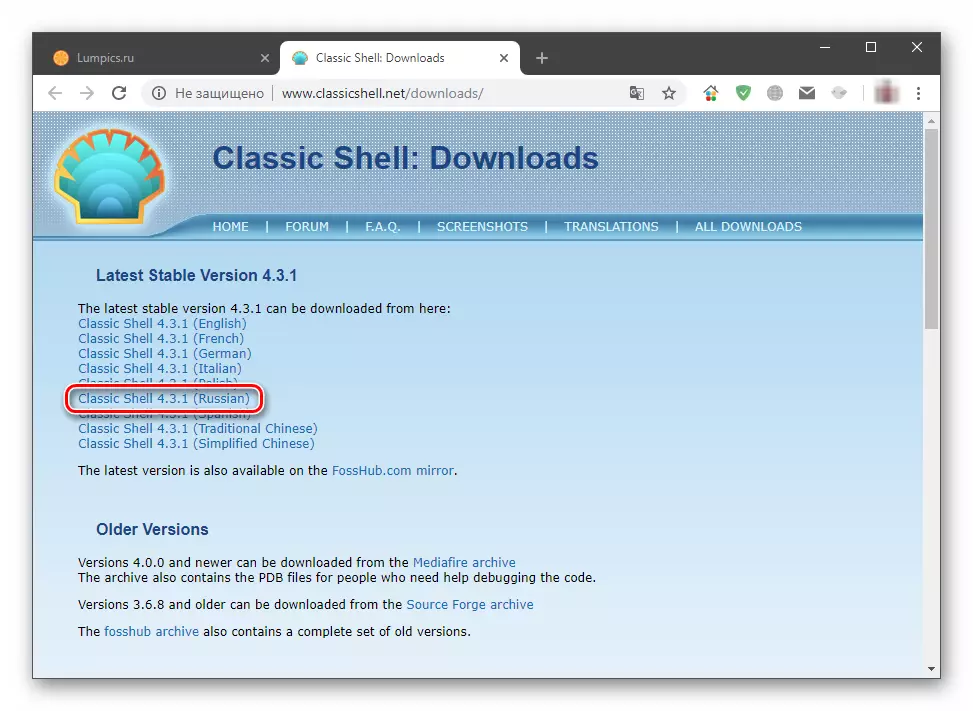
- לויפן די דאַונלאָודיד טעקע און גיט "קומענדיקע".

- מיר שטעלן אַ ייזל אַנטקעגן דעם נומער "איך אָננעמען די תּנאָים פון די דערלויבעניש העסקעם" און ווידער גיט "ווייַטער".
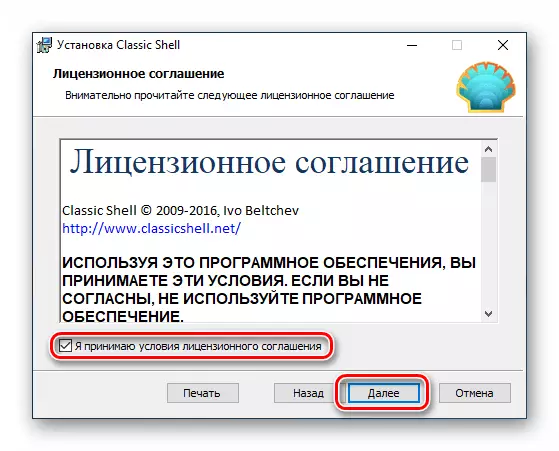
- אין דער ווייַטער פֿענצטער, איר קענען דיסייבאַל די קאַמפּאָונאַנץ אינסטאַלירן, און לאָזן בלויז "קלאַסיש אָנהייב מעניו". אָבער, אויב עס איז אַ פאַרלאַנג צו עקספּערימענט מיט אנדערע יסודות פון די שאָל, למשל, "קאָנדוקטאָר", מיר לאָזן אַלץ ווי עס איז.
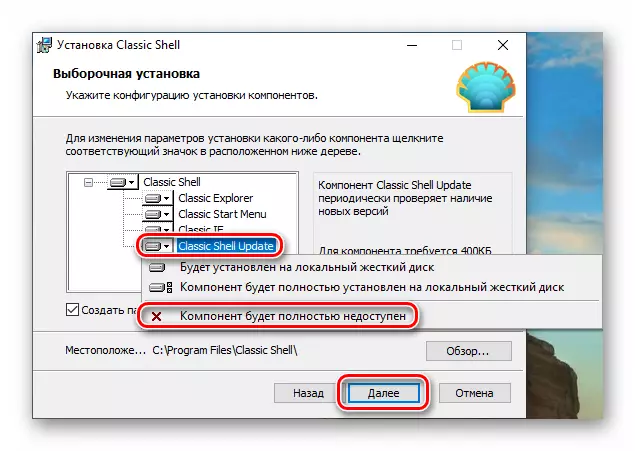
- דריקט "שטעלן".

- אַראָפּנעמען די "עפֿן דאַקיומענטיישאַן" טשעקקבאָקס און גיט "ענדיקן."
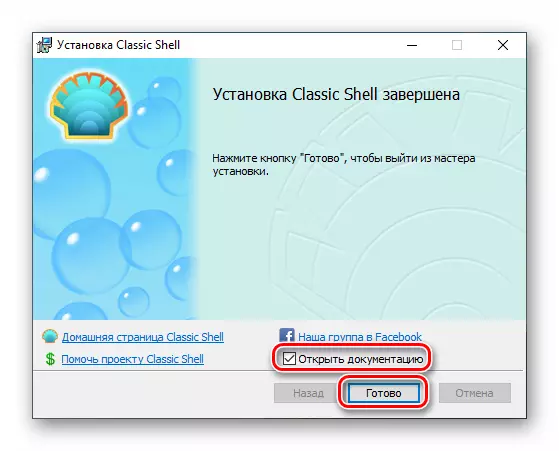
מיר פאַרטיק מיט די ינסטאַלירונג, איר קענען איצט אָנהייבן באַשטעטיקן די פּאַראַמעטערס.
- דריקט אויף די "אָנהייב" קנעפּל, נאָך וואָס די פּראָגראַם סעטטינגס פֿענצטער אָפּענס.

- סעלעקטירן איינער פון די דריי אָפּציעס אויף די "אָנהייב נוסח" נוסח קוויטל, סעלעקטירן איינער פון די דריי אָפּציעס. אין דעם פאַל, מיר זענען אינטערעסירט אין "Windows 7".

- די "יקערדיק פּאַראַמעטערס" קוויטל אַלאַוז איר צו קאַנפיגיער די ציל פון די קנעפּלעך, די שליסלען, די ליסץ פון זאכן, ווי געזונט ווי די מעניו. עס זענען אַ פּלאַץ פון אָפּציעס, אַזוי איר קענען סטרויערן כּמעט אַלץ פֿאַר דיין דאַרף.
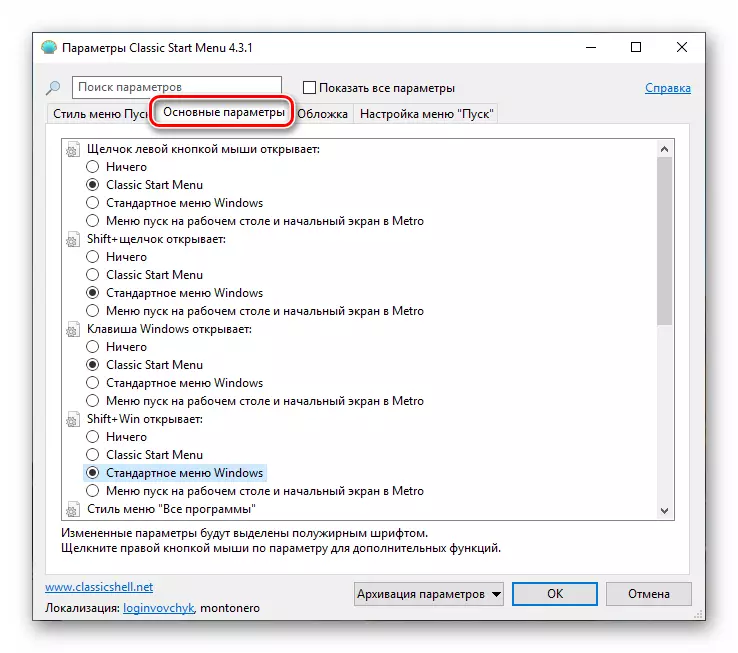
- גיין צו די סעלעקציע פון די אויסזען פון די דעקל. סעלעקטירן דעם טיפּ פון עטלעכע אָפּציעס אין די צונעמען פאַל-אַראָפּ רשימה. צום באַדויערן, עס איז קיין פאָרויסיקע ווייַזונג דאָ, אַזוי ראַנדאַמלי וועט האָבן צו שפּילן. דערנאָך, אַלע סעטטינגס קענען זיין געביטן.
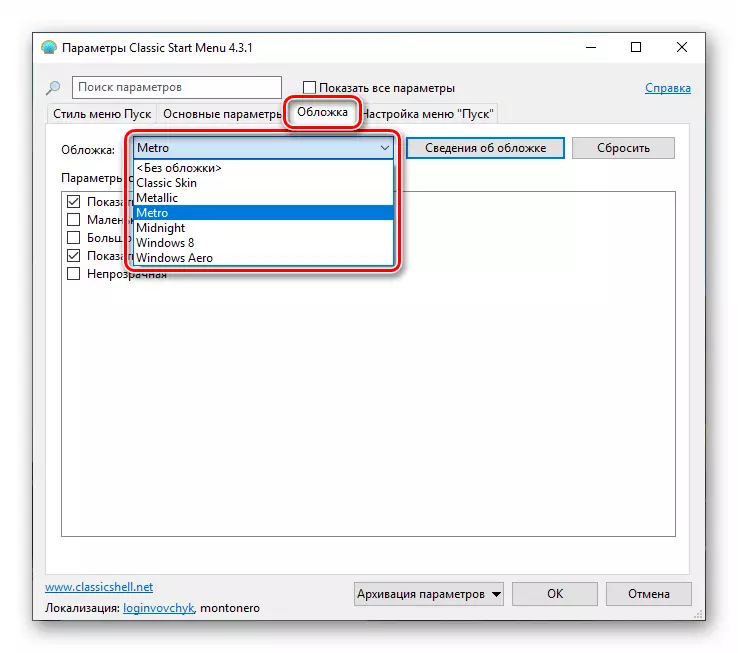
אין דער פּאַראַמעטערס אָפּטיילונג, איר קענען אויסקלייַבן די גרייס פון די ייקאַנז און שריפֿט, קער אויף די בילד פון דער באַניצער פּראָפיל, ראַם און אָופּאַסאַטי.
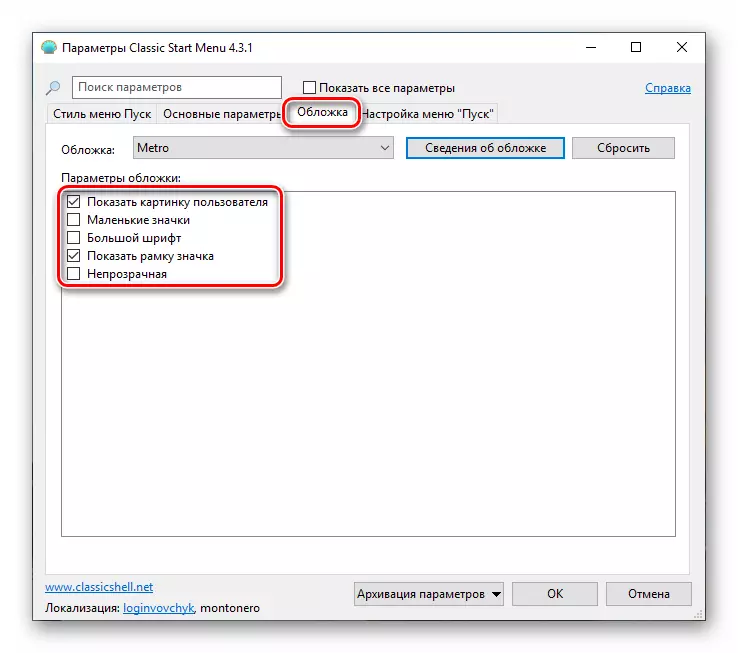
- ווייַטער זאָל זיין פיינלי אַדזשאַסטינג די אַרויסווייַזן פון זאכן. דער אַפּאַראַט ריפּלייסיז די סטאַנדאַרט מכשירים פאָרשטעלן אין Windows 7.
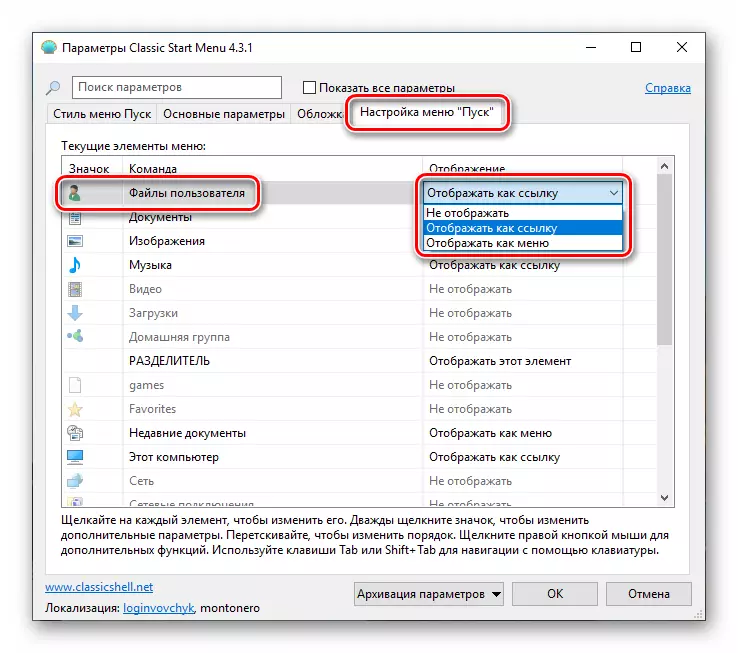
- נאָך אַלע מאַניפּיאַליישאַנז זענען געענדיקט, גיט OK.

איצט ווען איר דריקט אויף די "אָנהייב" קנעפּל, מיר וועלן זען די קלאַסיש מעניו.
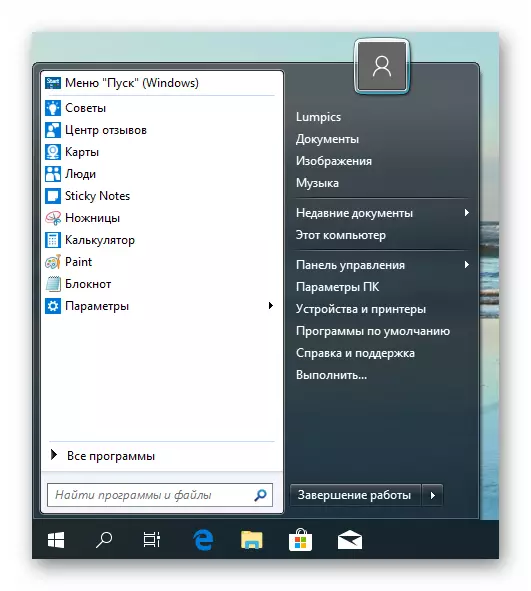
אין סדר צו צוריקקומען צו די "אָנהייב" מעניו "דאַזאַנז", איר דאַרפֿן צו גיט די קנעפּל אויף די קנעפּל איז ספּעסיפיעד אין די סקרעענשאָט.
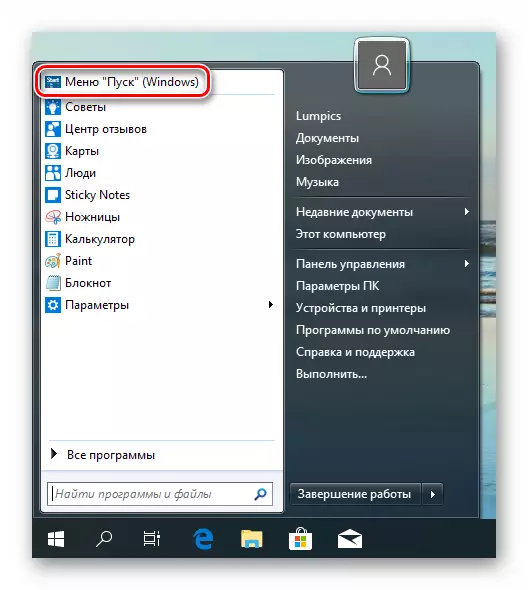
אויב איר ווילן צו קאַנפיגיער די אויסזען און פאַנגקשאַנאַליטי, עס איז גענוג צו גיט די רעכט מויז קנעפּל אויף די "אָנהייב" קנעפּל און גיין צו די "סעטאַפּ" נומער.

באָטל מאַכן אַלע ענדערונגען און צוריקקומען די סטאַנדאַרט מעניו דורך רימוווינג די פּראָגראַם פון די קאָמפּיוטער. נאָך ונינסטאַללאַטיאָן, אַ רעבאָאָט וועט זיין פארלאנגט.
לייענען מער: ינסטאַלירן און רימוווינג מגילה אין Windows 10
אופֿן 2: Stareisback ++
דאָס איז אן אנדער פּראָגראַם פֿאַר ינסטאָלינג די קלאַסיש "אָנהייב" מעניו אין Windows 10. עס איז אַנדערש פון די פריערדיקע דורך דעם פאַקט אַז עס איז באַצאָלט מיט אַ 30-טאָג פּראָצעס. די פּרייַז איז נידעריק, וועגן דרייַ דאָללאַרס. עס זענען אנדערע דיפעראַנסיז וועגן וואָס מיר וועלן רעדן וועגן.
אראפקאפיע פּראָגראַם פֿון דער באַאַמטער פּלאַץ
- גיין צו די באַאַמטער בלאַט און אראפקאפיע די פּראָגראַם.
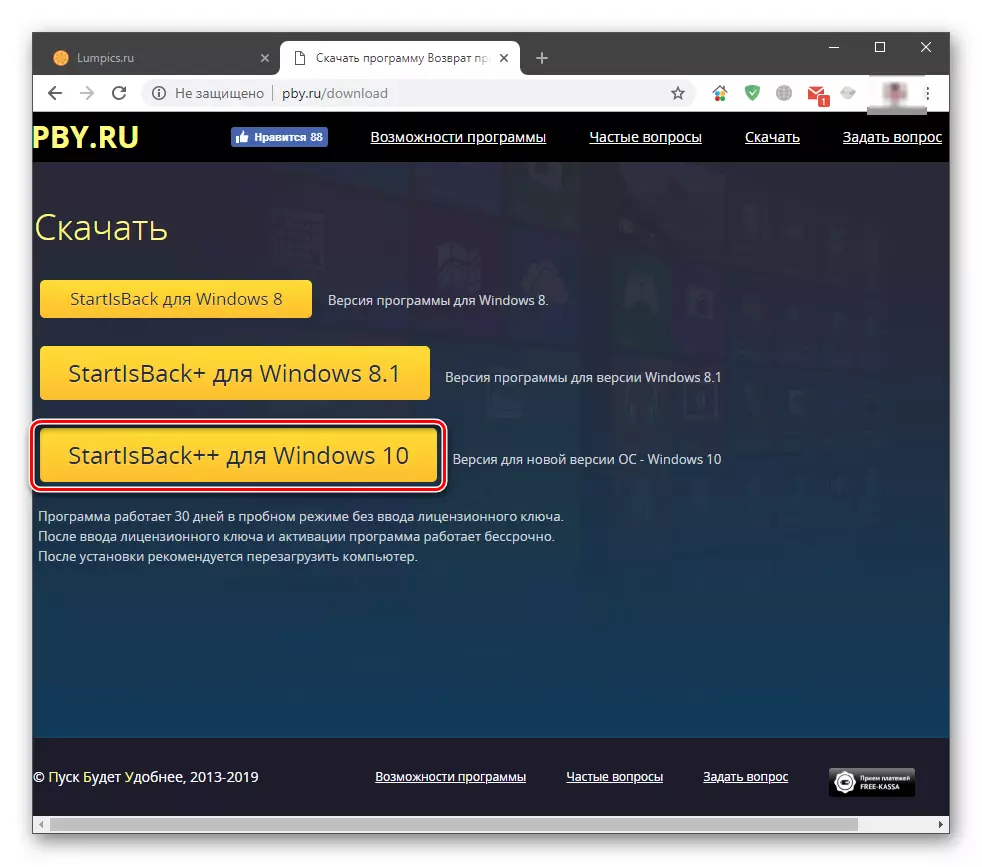
- טאָפּל גיט אויף די ריזאַלטינג טעקע. סעלעקטירן די ינסטאַלירונג אָפּציע אין די סטאַרטינג פֿענצטער - בלויז פֿאַר זיך אָדער פֿאַר אַלע ניצערס. אין די רגע פאַל, איר דאַרפֿן צו האָבן אַדמיניסטראַטאָר רעכט.

- סעלעקטירן אַ פּלאַץ צו ינסטאַלירן אָדער לאָזן די פעליקייַט דרך און גיט "שטעלן".
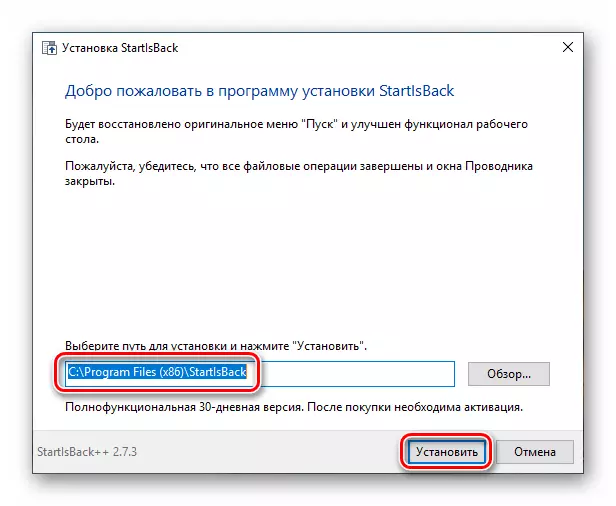
- נאָך די אָטאַמאַטיק ריסטאַרט פון די "Explorer" אין די לעצט פֿענצטער, גיט "נאָענט".
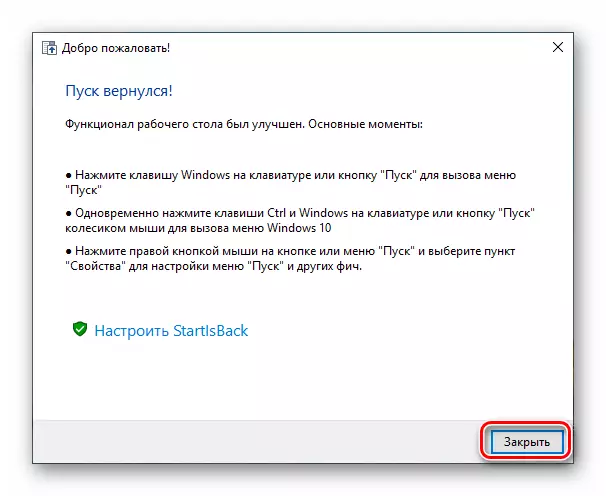
- ריסטאַרט פּיסי.
ווייַטער, לאָזן ס רעדן וועגן די דיפעראַנסיז פֿון קלאַסיש שאָל. ערשטער, מיר מיד באַקומען אַ גאָר פּאַסיק רעזולטאַט, צו זען וואָס איר קענען פשוט דריקט אויף די "אָנהייב" קנעפּל.
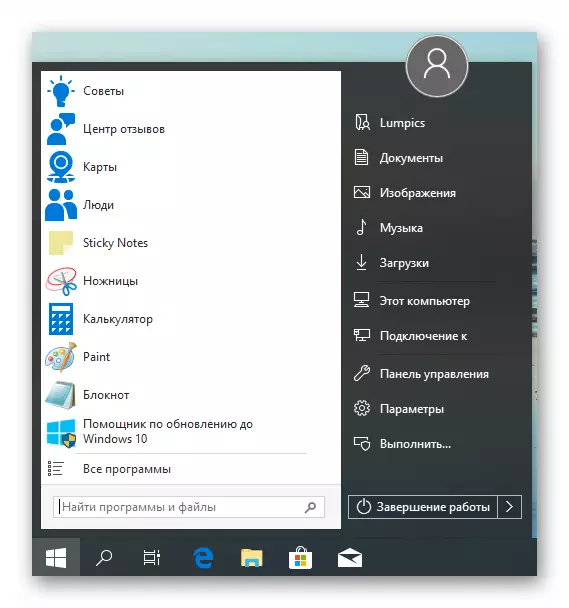
צווייטנס, די סעטטינגס בלאָק פון דעם פּראָגראַם איז מער פרייַנדלעך צו דער באַניצער. איר קענען עפענען עס דורך קליקינג די רעכט מויז קנעפּל אויף די אָנהייב קנעפּל און סעלעקטירן "פּראָפּערטיעס". דורך דעם וועג, אַלע די קאָנטעקסט מעניו זאכן זענען אויך געראטעוועט (קלאַסיש שאָל "סקרוז" זייַן אייגן).
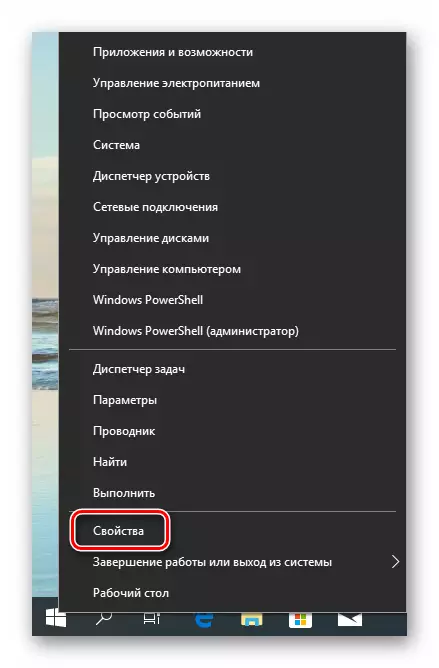
- די "אָנהייב" מעניו טאַב כּולל די אַרויסווייַזן סעטטינגס און נאַטור פון זאכן, ווי אין די "זיבן".
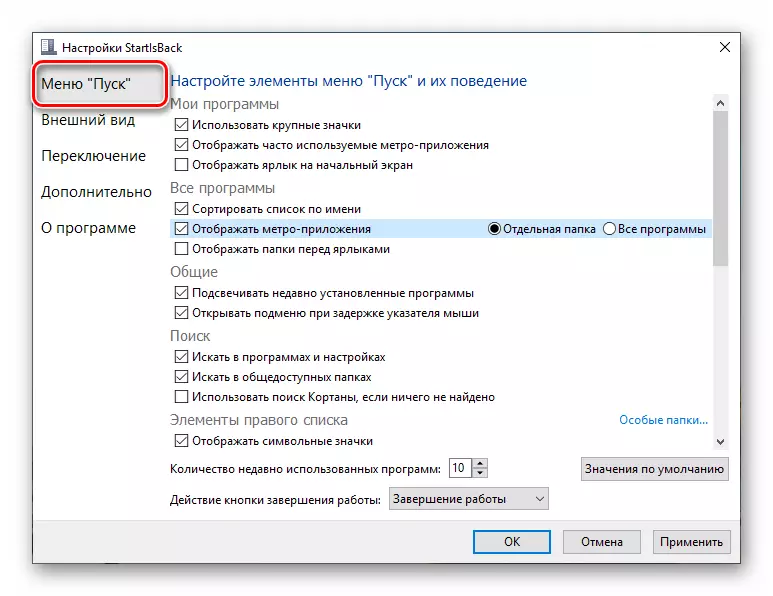
- אויף דער אויסזען קוויטל, איר קענען טוישן די דעקל און קנעפּל, קאַנפיגיער די אָופּאַסאַטי פון די טאַפליע, די גרייס פון די ייקאַנז און ינדענץ צווישן זיי, די קאָליר און דורכזעיקייַט פון די "טאַסקבאַר" און אפילו קער אויף די אַרויסווייַזן פון די אַרויסווייַזן פון די " "פאָלדער ווי אַ פאַל-אַראָפּ מעניו, ווי אין געווינען XP.
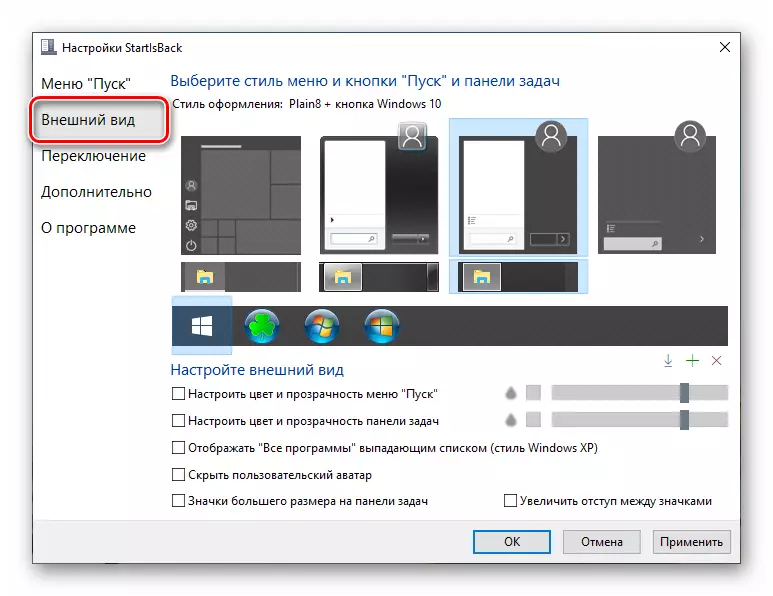
- אָפּטיילונג "יבערבייַט" גיט אונדז די פיייקייט צו פאַרבייַטן אנדערע קאָנטעקסט מעניוז, קאַנפיגיער די נאַטור פון די פֿענצטער שליסלען און קאַמבאַניישאַנז מיט אים, געבן פאַרשידענע אָפּציעס פֿאַר ווייַזז "קנעפּל.
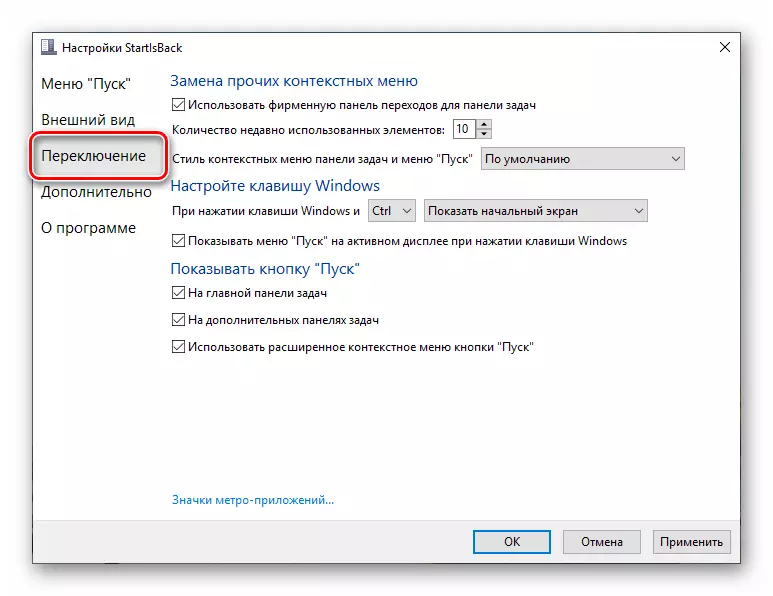
- די "אַוואַנסירטע" קוויטל כּולל ויסנעם אָפּציעס פון לאָודינג עטלעכע פון די סטאַנדאַרט מעניו זאכן, סטאָרינג געשיכטע, סטאָרינג געשיכטע, געבן און דיסייבאַל אַנאַמיישאַן, ווי געזונט ווי אַ סטאַרצבאַקק ++ שאַטדאַון טשעקקבאָקס פֿאַר די קראַנט באַניצער.

נאָך דורכגיין די סעטטינגס, טאָן ניט פאַרגעסן צו גיט "צולייגן".

אן אנדער פונט: דער נאָרמאַל מעניו "דאַזאַנז" אָפּענס דורך דרינגלעך די קאָמבינאַציע פון די געווינען + קטרל שליסלען אָדער די מויז רייס. דיליטינג די פּראָגראַם איז געמאכט אין די געוויינטלעך וועג (זען אויבן) מיט אָטאַמאַטיק ראָולבאַק פון אַלע ענדערונגען.
ויסלאָז
הייַנט מיר געלערנט צוויי וועגן צו טוישן די סטאַנדאַרט "אָנהייב" מעניו פון Windows 10 קלאַסיש, געוויינט אין "זיבן". באַשליסן וואָס פּראָגראַם צו נוצן. קלאַסיש שאָל איז פריי, אָבער עס קען נישט שטענדיק אַרבעט סטאַביל. Startisback ++ האט אַ צאָלונג דערלויבעניש, אָבער דער רעזולטאַט באקומען מיט זייַן הילף איז מער אַטראַקטיוו פֿון די פונט פון מיינונג פון די אויסזען און פאַנגקשאַנאַל.
